Joillain maailman alueilla, jos menet elokuvateatteriin, saatat nähdä useampia kuin yhden tekstityksen sarjan ruudulla. Tämä johtuu siitä, että maalla voi olla useampi kuin yksi pääkieli, joten yhden tekstityskielen näyttäminen ei riitä palvelemaan tarkkailijoita. Tästä tulee ongelma kotona, koska DVD- / mediasoittimet ja televisiot eivät voi näyttää useampaa kuin yhtä tekstitystä kerralla levyillä tai videotiedostoja toistettaessa, ja joudut koodaamaan haluamasi tekstitykset itse videotiedostoon.
Onneksi tämän ei tarvitse olla tilanne tietokoneessa, ja videon kahden tekstityksen näyttäminen on melko helppoa samanaikaisesti, jos sinulla on oikea mediasoittimen ohjelmisto sen sallimiseksi. Tässä näytämme sinulle viisi ratkaisua kahden tai useamman tekstityksen toistamiseen Windows-tietokoneellasi. Tarvitset vain videotiedoston ja vaaditut kielen SRT-tekstitystiedostot.
Vinkki: Parhaan tuloksen saamiseksi sinun tulee nimetä SRT-tiedostot uudelleen nimeksi videoof.language.SRT, esimerkiksi my_video.eng.SRT. Aseta sitten tiedostot samaan kansioon kuin video. Tällä tavalla mediasoitin noutaa tekstitykset ilman, että sinun tarvitsee etsiä niitä manuaalisesti. Varmista myös, että tekstitys on synkronoitu oikein, tai ne näkyvät eri aikoina. 1. KMPlayer
KMPlayer on pystynyt toistamaan useamman kuin yhden tekstityksen kerralla useita vuosia. Tämän kyvyn lisäksi siinä on myös useita vaihtoehtoja tekstitysten näyttämistä, lataamista ja tallentamista varten. Jotkut muut tekstitysominaisuudet ovat tekstitysten yhdistäminen, tekstityksen etsijä / toimittaja, synkronointi, useita näyttö- ja tehostevaihtoehtoja, tekstitys verkossa ja mahdollisuus näyttää jopa kolme tekstitystä ruudulla kerralla.

Oletuksena KMPlayer näyttää ensimmäisen tekstityksen alareunassa, jos SRT-tiedostot sijaitsevat samassa hakemistossa kuin videotiedosto. Voit lisätä sekunnin napsauttamalla hiiren kakkospainikkeella videoikkunaa> Tekstitykset> Tekstityksen kielet> Toinen tekstitys ja valitsemalla videon yläosaan tiedosto, jonka haluat lisätä. Kun lisäät kolmannen tekstityksen samasta valikosta, se näkyy kuvan keskellä. Huomaa, että KMPlayer tarjoaa mainosohjelmia asennuksen aikana.
Lataa KMPlayer
2. Daum PotPlayer
PotPlayer on samasta kehittäjästä, joka vastaa KMPlayerin luomisesta. Hän päätti jättää projektin ja käynnistää uuden. Ei ole yllättävää, että PotPlayerillä on myös useita tekstitysvaihtoehtoja, kuten KMPlayer, mukaan lukien tekstitysselain ja paljon säätämis- ja näyttövaihtoehtoja. PotPlayer voi näyttää kaksi tekstitystä videossa samanaikaisesti.
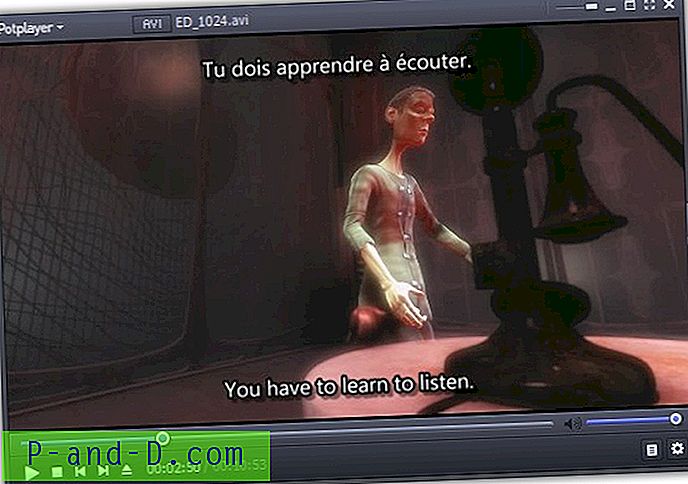
Toisen tekstityksen lisääminen videoon on hyvin samanlainen kuin KMPlayer. Napsauta hiiren kakkospainikkeella videota> Tekstitykset> Lisää / Valitse kielet> 2. tekstitys ja valitse kieli, joka asetetaan videon yläosaan. Jos toinen SRT-tekstitystiedosto ei ole samassa kansiossa, voit ladata sen manuaalisesti.
Lataa Daum PotPlayer
3. Media Player Classic - kotiteatteri
Media Player Classic - Kotiteatteri on ollut olemassa jo vuosia, ja se on saavuttanut suosiota PC-käyttäjien keskuudessa, etenkin koska se pystyy sujuvasti toistamaan teräväpiirtosisällön sisällön matalassa laitteessa tai vanhassa laitteistossa. Kahden tekstityksen soittaminen kerralla MPC: n haittana on, että se ei voi tehdä sitä laatikosta ja vaatii tekemään ensin muutama asia.
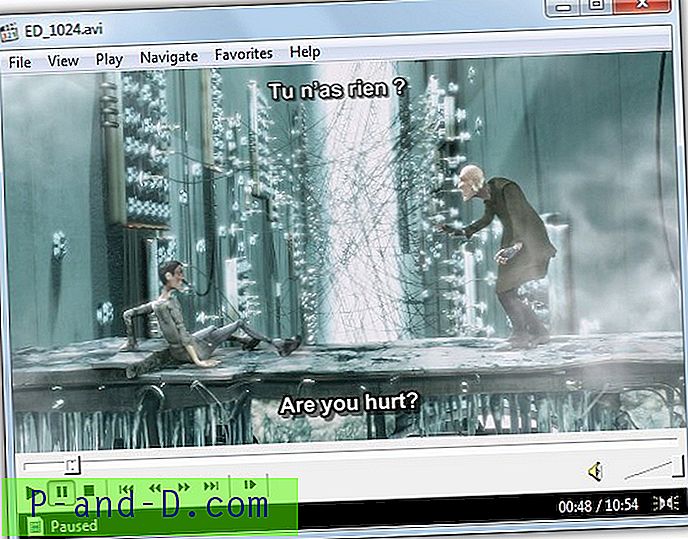
Ensinnäkin, sinun on asennettava Directshow-suodatin nimeltä VSFilter, joka huolehtii toisen tekstityksen näyttämisestä. Lataa ja asenna VSFilter ja määritä se valitsemalla ruutu, kun asennus on valmis. Valitse Päävälilehti -kohdasta Ohita sijoittelu ja kirjoita pystysuuntainen (V) numero välille 0-25 asettaaksesi tämän tekstityksen yläosaan. Napsauta OK.
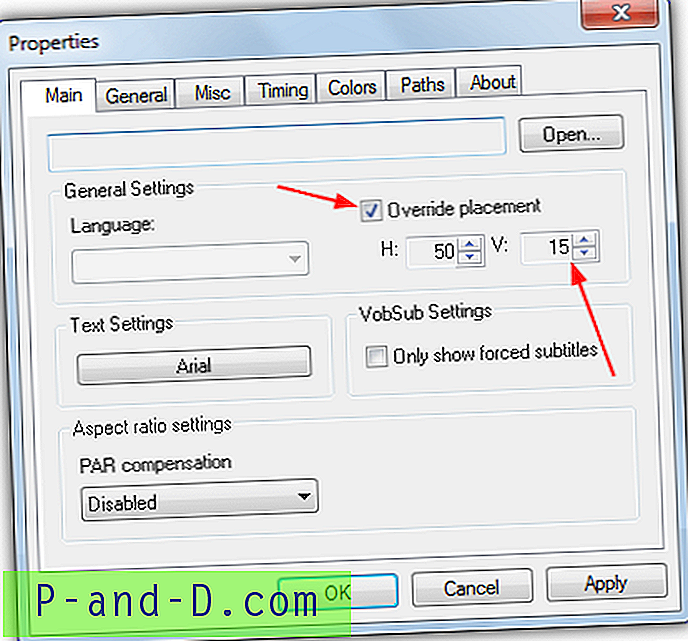
Toiseksi, avaa MPC-HC ja siirry kohtaan Asetukset (O)> Lisäasetukset, kaksoisnapsauta BlockVSFilter-merkintää, jotta se olisi väärä . Napsauta OK, sulje ja avaa MPC-HC uudelleen.
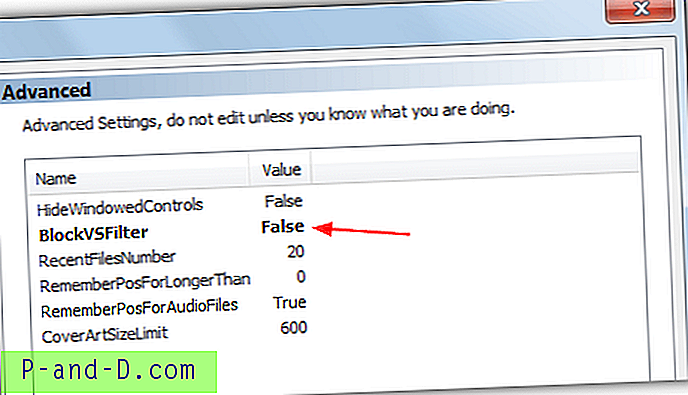
Kun avaat videotiedoston ja haluat kaksi tekstitystä, pääset alatekstitykseen napsauttamalla hiiren oikealla painikkeella> Tekstitykset-valikkoa, toiseen tekstitykseen pääsee suodattimien kautta> “VSFilter (automaattinen latausversio)”, vihreä nuolikuvake Järjestelmätaso on myös näkyvissä, missä voit napsauttaa hiiren kakkospainikkeella ja muuttaa ylätekstitystä.
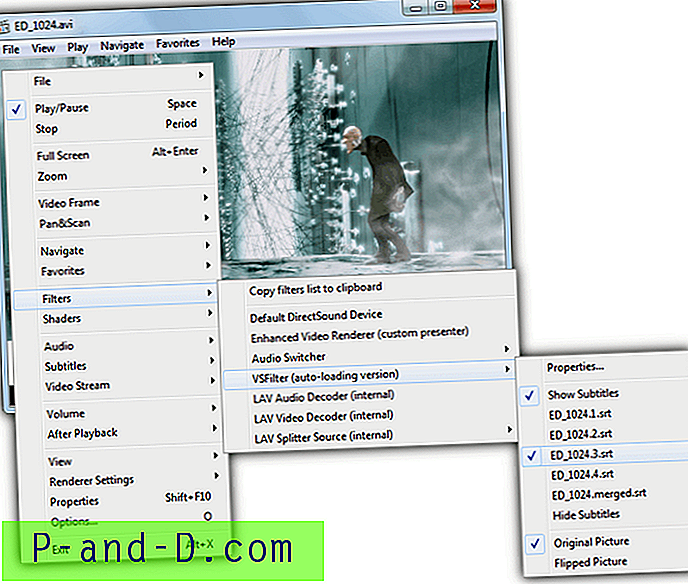
Jos havaitset, että toistaminen kahdella tekstityksellä on nykimistä tai resursseja vaativaa, VSFilter-haarukka nimeltään XY-VSFilter on nopeampi ja optimoituneempi, tämän pitäisi pystyä auttamaan tuottamaan tasaisempi kokemus.
Lataa mediasoitin Classic - kotiteatteri
4. BS.Player
BS.Player on yksi harvoista mediasoittimista, jotka tarjoavat maksetun version, joka on kallis 29, 90 euroa vuodessa suoritettaville Pro-version päivityksille. Onneksi ilmainen versio käsittelee kahden tekstityksen toistamista helposti. Muutamia vaihtoehtoja tekstityksen, ajoitusten ja niiden näyttämisen lataamiseen / lataamiseen ovat käytettävissä.

Kuten muut ohjelmat, tekstityksen lisääminen on erittäin helppoa. Napsauta videota hiiren kakkospainikkeella, siirry kohtaan Tekstitykset ja valitse ensisijainen tai toissijainen alavalikkoon, jossa on ala- ja ylätekstitys. BS.Player tarjoaa paikallisesti useita kolmansien osapuolien koodekkeja, kuten AC3-suodatin, asennuksen, vaikka ei tarvitse näyttää kahta tekstitystä, joita saatetaan tarvita videoiden toistamiseen oikein.
Lataa BS.Player
5. Tekstityksen yhdistäminen yhdeksi tiedostoksi
Tämä viimeinen menetelmä ei oikeastaan ole ohjelmisto, vaan on yksinkertainen tapa näyttää kaksi tai useampi tekstitys kerralla melkein kaikissa mediasoittimissa, jotka tukevat SRT-tekstitystiedostojen toistamista. Se tehdään yksinkertaisesti yhdistämällä eri kielten SRT-tiedostot yhdeksi päätiedostoksi, joten joudut lataamaan vain yhden tekstityksen SRT. Etuna on, että tämä toimii myös DVD-soittimissa, televisioissa ja multimediasoittimissa, jotka tukevat yhtä SRT-tekstitystiedostoa.

Voit seurata oppaan artikkelissa "Kuinka lisätä kaksi tai enemmän tekstitystä videolle" -artikkelissa. Tuloksena olevan SRT-tiedoston pitäisi antaa soittimen toistaa kaikki tekstitykset automaattisesti videon alaosassa valinnaisilla eri väreillä.
Lisähuomautus: SMPlayer on käyttöliittymän graafinen käyttöliittymä komentoriville MPlayer, joka on moottori useiden mediasoittimien takana. Vaikka se väittää pystyvänsä toistamaan kaksi tekstitystä kerralla, emme pystyneet saamaan toista tekstitystä töihin. Ffdshow-videokoodekin avulla pitäisi myös olla mahdollista näyttää kaksi tekstitystä, vaikka sen asettaminen kaikille paitsi kokeneille käyttäjille voi olla hankalaa. Toinen tapa on käyttää Greenfish-tekstityssoitinta toissijaisen tekstityksen näyttämiseen erillisessä ikkunassa.





